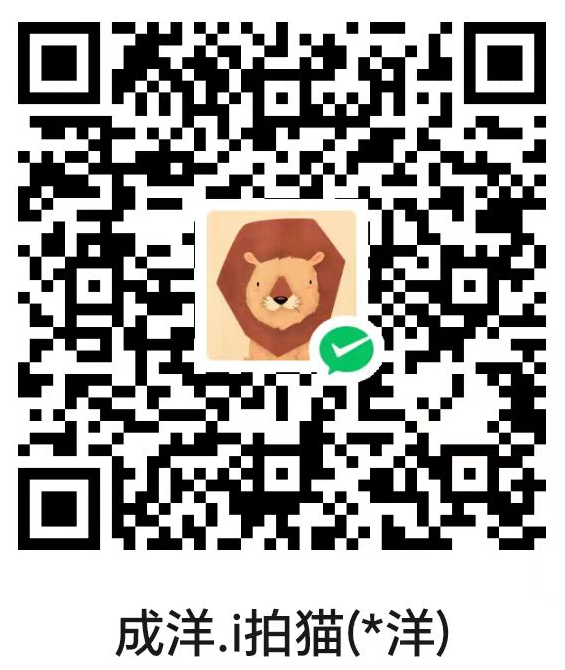- 1. 解决回退键(backspace)无法使用
- 2. 下载慢问题
- 3. 安装 Python 和 Jupyter 插件后小键盘出现问题
- 4. 禁用信息反馈
- 5. VSCodium 是什么
- 6. 终端设置
- 7. 管理 Trusted Workspace
- 8. 关闭提示音
- 9. 编码切换
- 10. 预览模式控制
- 11. 添加终端
- 12. 关掉 Costrict AI 插件源码文件中的 Explain Code 功能提示
1. 解决回退键(backspace)无法使用
点击 VSCode 左下角齿轮里的 setting,进入 user setting(ui),修改 Keyboard: Dispatch 为 keyCode。
2. 下载慢问题
将下载地址 https://az764295.vo.msecnd.net/stable/054a9295330880ed74ceaedda236253b4f39a335/code_1.56.2-1620838498_amd64.deb 中的 az764295.vo.msecnd.net 部分,替换为 vscode.cdn.azure.cn。
3. 安装 Python 和 Jupyter 插件后小键盘出现问题
这是 Jupyter 插件的快捷键设置导致的,进入 user setting(ui),禁能 Jupyter: Enable Keyborad Shortcuts。
4. 禁用信息反馈
调出用户设置,搜索“Telemetry”关键字,关闭“Telemetry: Enable Telemetry”和“Telemetry: Enable Crash Reporter"。
5. VSCodium 是什么
VSCodium 是微软流行的 Visual Studio Code 编辑器的一个分支。它与 VS Code 完全相同,唯一不同的是,VSCodium 不跟踪你的使用数据。
VS Code 的源码是在 MIT 许可下开源的。你可以在 GitHub 上访问它。但是,Microsoft 创建的安装包含专有的跟踪程序。
此跟踪基本上用来收集使用数据并将其发送给 Microsoft 以“帮助改进其产品和服务”。如今,远程报告在软件产品中很常见。即使 Ubuntu 也这样做,但它透明度更高。
你可以在 VS Code 中禁用远程报告,但是你能完全信任微软吗?如果答案是否定的,那你有什么选择?
你可以从源代码构建它,从而保持全都是开源的。但是如今从源代码安装并不总是最好的选择,因为我们习惯于使用二进制文件。
另一种选择是使用 VSCodium!
VSCodium 是微软 Visual Studio Code 的一个分支。该项目的唯一目的是为你提供现成的二进制文件,而没有 Microsoft 的远程收集代码。
这解决了你想在去掉 Microsoft 的专有代码的情况下使用 VS Code ,而你又不习惯从源代码构建它的问题。
可以从 https://github.com/vscodium/vscodium/releases 下载 VSCodium 的最新版本。
6. 终端设置
// 粗体
"terminal.integrated.fontWeightBold": "bold",
// 默认终端
"terminal.integrated.defaultProfile.osx": "bash",
// 终端字体
"terminal.integrated.fontFamily": "monospace",
7. 管理 Trusted Workspace
Ctrl + Shift + P 后输入 Manage Workspace Trust 即可对可信任的 Host 和 Path 进行设置。
8. 关闭提示音
提示音有多个选项可进行分别控制
- 勾选 “Workbench->Zen Mode->Silent Notifications”
- “Accessibility->Signals” 系列,如:
- 修改 “Accessibility->Signals->Task Completed->Sound” 为 Off
- 修改 “Accessibility->Signals->Task Failed->Sound” 为 Off
- 修改 “Accessibility->Signals->Terminal Bell->Sound” 为 Off
- 修改 “Accessibility->Signals->Terminal Command Failed->Sound” 为 Off
- 修改 “Accessibility->Signals->Terminal Command Succeeded->Sound” 为 Off
- 修改 “Accessibility->Signals->Terminal Quick Fix->Sound” 为 Off
9. 编码切换
如果文件编码采用默认的 UTF8,而文件实际编码是 GB2312,则在 VSCode 搜索栏中搜索不到对应的中文,此时需要修改 VSCode 的默认文件编码:
Ctrl+Shift+P 打开 User Settings,进入 Text Editor Files: Encoding,选择对应的编码即可。
10. 预览模式控制
VSCode 默认启用预览模式,以预览模式打开的文件是临时的,它的标签以斜体字表示,当以预览模式打开下一个文件时,会替换掉上一个预览。这样的好处是,不会打开过多的临时预览的文件,从而有效控制打开的标签数量,提升工作效率。当然,也可以关闭这个功能,另外,VSCode 还提供了关于这个功能的一些更高级控制。
打开 VSCode 的用户配置,搜索“Workbench.Editor.EnablePreview”,主要有三个选项:
- Workbench>Editor: Enable Preview
- Workbench>Editor: Enable Preview From Code Navigation
- Workbench>Editor: Enable Preview From Quick Open
11. 添加终端
以 MSYS2 为例,进入 User Settings(JSON),添加如下内容:
{
//...
"terminal.integrated.profiles.windows": {
"MSYS2 Mingw64": {
"path": "F:\\msys2\\usr\\bin\\bash.exe", // 请修改为你的实际路径
"args": ["--login", "-i"],
"icon": "terminal-bash"
}
},
"terminal.integrated.defaultProfile.windows": "MSYS2 Mingw64", // 设置默认为 MSYS2 终端
"terminal.integrated.env.windows": {
"MSYSTEM": "MINGW64", // 指定使用 MinGW64 环境
"CHERE_INVOKING": "1", // 防止自动切换到 Home 目录
"MSYS2_PATH_TYPE": "inherit" // 继承系统 PATH
}
//...
}
如需变更默认终端,则可在 User Settings 下搜索 Terminal.Integrated.Default Profile.Windows,修改其为指定的终端类型即可。
12. 关掉 Costrict AI 插件源码文件中的 Explain Code 功能提示
Costrict AI 插件或类似 AI 插件提供的 Function Quick Commands 有可能使源码变得乱乱的,不宜阅读,甚至可能导致输入光标乱跑。这时候可按Ctrl+P进入用户设置界面,选择Extensions->Costrict,禁能Function Quick Commands功能。
「真诚赞赏,手留余香」
真诚赞赏,手留余香
使用微信扫描二维码完成支付